#목업 #mockup #로고만들기 #로고디자인 #패키지디자인 #포토샵레이어맞춤글/사진/영상최욱진

자신만의 개성을 자랑하기 위해서는 자신을 표현하는 로고가 필수여야 합니다. 그래야 사람들 눈에 띄기 쉽기 때문이죠. 자신의 사인이나 캐릭터를 만드는 것부터 로고를 만드는 작업까지 많은 고민을 합니다.쉽고 빠르게 나만의 로고 디자인을 하고 싶다면?누군가에게 로고 디자인을 맡기는 것보다 스스로 로고 디자인을 하고 싶다면? 포토샵을 통해 쉽고 빠르게 디자인할 수 있습니다. 오늘 포스팅에서는 패키지 로고 디자인 만들기 목업에 적용하는 것까지 알려드리려고 합니다.

설명하기 전에 포토샵을 먼저 다운 받으셔야 합니다. 고맙게도 포토샵은 처음 사용하는 사용자라면 누구나 7일간 무료로 이용하실 수 있습니다. 오늘 설명드릴 기능은 최신 포토샵 버전에서만 이용하실 수 있으니 꼭 최신 버전으로 다운 받으셔서 업데이트 해주세요.▼▼▼▼▼포토샵 7일 무료다운로드 바로가기
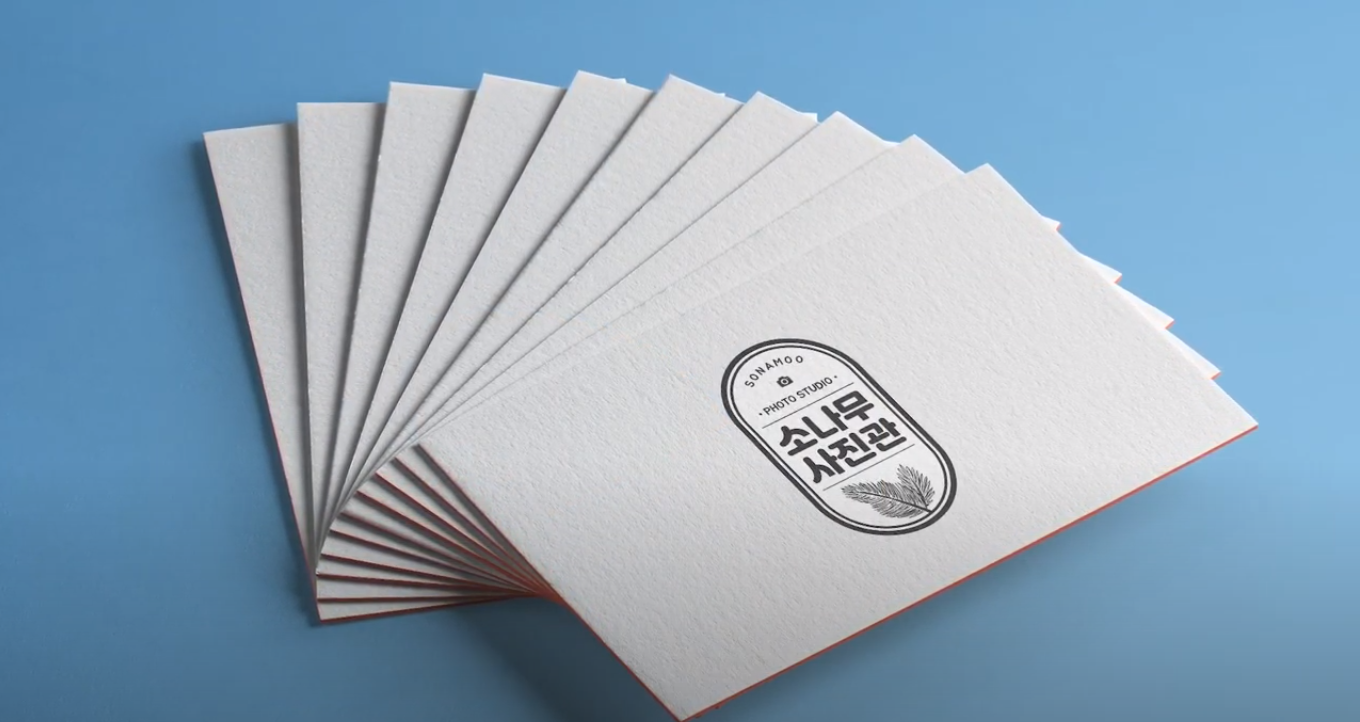
우선 로고 디자인을 위해서는 캔버스를 먼저 만들어야 합니다. 포토샵 실행 후 Ctrl+N 버튼을 눌러 새 문서를 작성해 주세요. 크기는 가로, 세로, 512px*512px로 입력 후 작성 버튼을 눌러주세요.
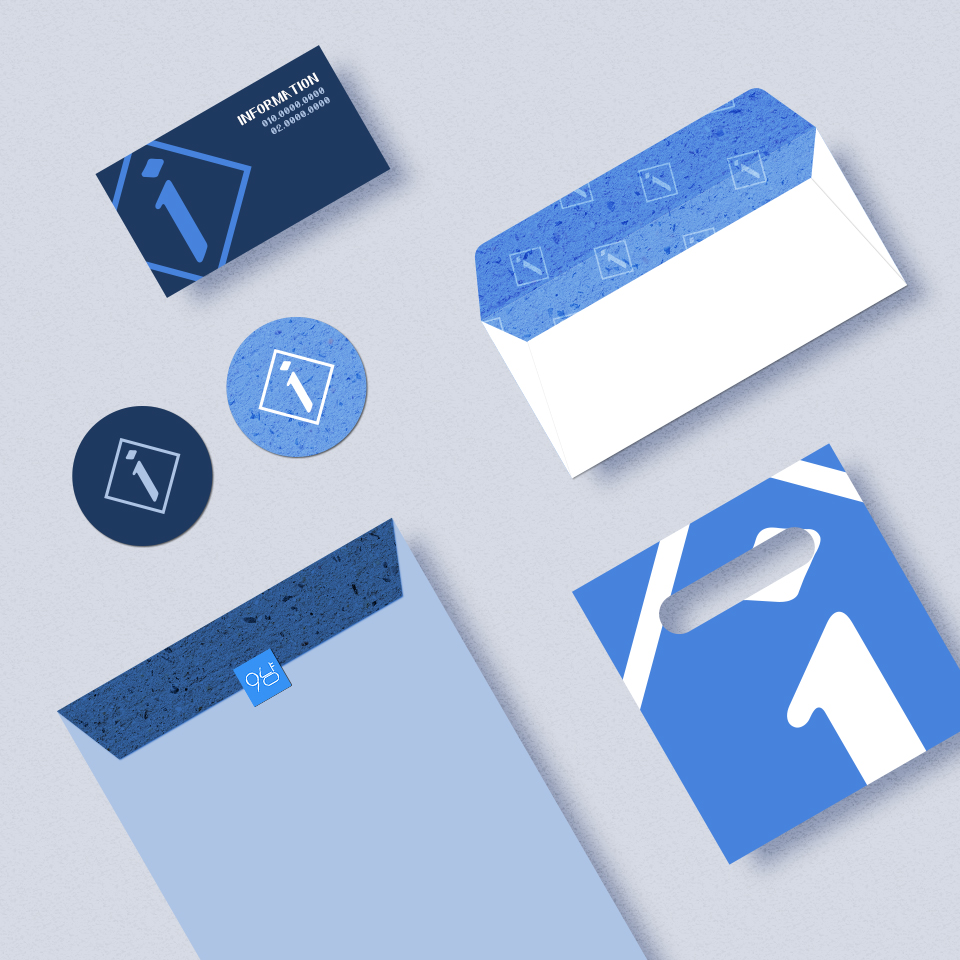
그리고 로고 배경으로 쓰이는 원을 하나 만듭니다. 단축키 U를 눌러 사각형 도구를 활성화한 후 해당 도구를 마우스로 길게 눌러 타원 도구를 활성화, 512px*512px 원을 만드십시오.

로고 디자인을 할 때는 아이디어가 중요합니다. 자신의 회사나 브랜드, 패키지 등을 표현하고 싶은 대표적인 느낌을 살려 디자인하는 것이 좋습니다. 나는 어떤 것을 디자인할까 했는데 눈앞에 보이는 키보드가 예쁘고 특징만 살린 디자인을 해보기로 했어요.펜툴로 그려도 되지만 빠르고 간결하며 키보드의 특징만 살리고 싶어서 사각형 만들기 툴을 이용하여 곡선이 들어간 사각형을 제작하였습니다. 사이즈는 512px*512px픽셀, 반경(Radius)15로 고정.
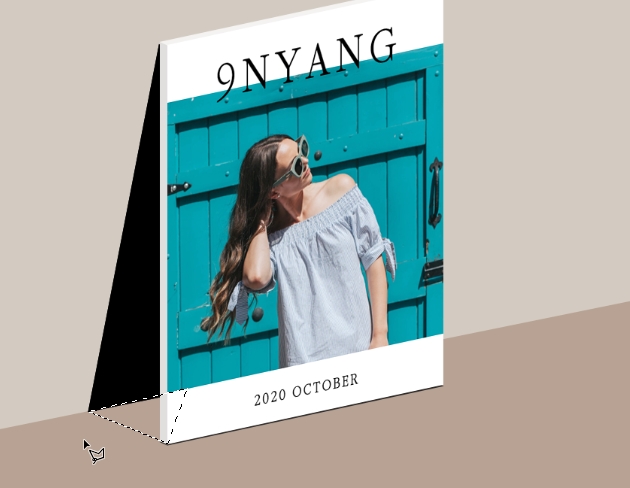
생성하고 Ctrl + J 버튼을 눌러 레이어를 복사하고 위에 위치한 사각형은 크기를 줄이고 색상을 다르게 적용하였습니다.
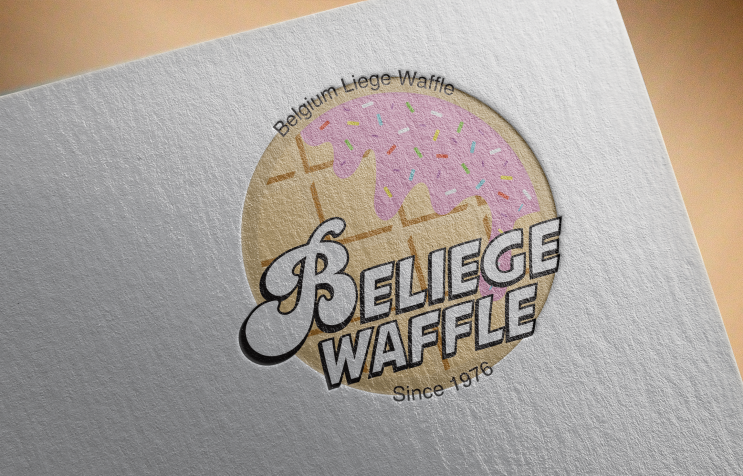
생성하고 Ctrl + J 버튼을 눌러 레이어를 복사하고 위에 위치한 사각형은 크기를 줄이고 색상을 다르게 적용하였습니다.

클리핑 마스크 전경색 칠.그리고 대각선 방향으로 전경의 색을 채워 키보드의 특징을 살렸습니다. 전경을 채우는 방법은 위 영상을 참고하세요.펜툴에서 특정 영역을 선택한 후 전경색 칠(Alt + Delete), 그리고 클리핑 마스크 적용은 Ctrl + Alt + G 숏컷 키로 가능합니다.

사각형 1이 키보드 배경인 경우 레이어 1이 키보드 전경을 지원합니다. 전경 레이어가 위로 올라간 상태에서 클리핑 마스크를 적용하십시오.
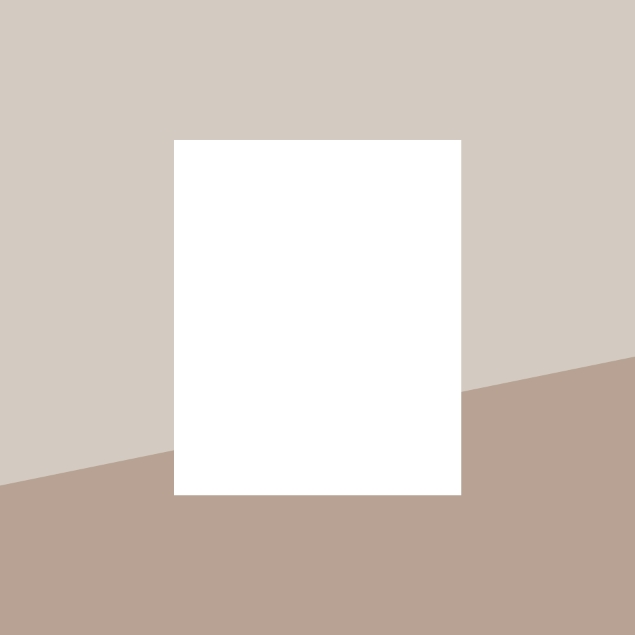
로고에서 텍스트는 정말 중요합니다. 느낌과 어울리지 않는 글꼴은 이질감이 있기 때문입니다. 문자 속성 탭에서 글꼴 두께나 글꼴 종류, 자간 설정을 통해 강조되는 느낌을 잡아봤습니다.

▲ 로고 디자인 완성그리고 Ctrl + Shift + S를 눌러 웹용으로 저장, 패키지 로고 디자인 완성입니다.원통형 디자인도 쉽게 합성할 수 있다.로고 디자인 만들기가 완료되면 목업(mockup)에 로고를 적용할 차례입니다. 최신 버전의 포토샵에서는 [원통 비틀기]라는 신기능을 발매했습니다. 목업에 유용한 기능이 아닐까 싶습니다.목업용 사진과 만들어 놓은 로고 디자인을 그 위에 읽어주세요.그리고 상단 편집, 변형, 꼬임 기능을 눌러주세요.그리고 상단 설정의 사용자 정의에서 원통을 눌러주세요.원통을 적용한 상태에서 각 컨트롤 박스를 옮기면서 원통 곡률에 맞게 설정하십시오. 곡률이 너무 심하면 어색하기 때문에 적당한 값을 찾아주는 것이 중요합니다.곡률 설정이 완료되면 레이어에서 어울리는 효과 선택, 저는 색번을 적용했는데 제일 잘 어울려서 이걸로 설정했어요.그리고 완성된 패키지 디자인 목합! 어떻습니까? 포토샵으로 실물 모형 로고 디자인은 쉽지 않아요?여러분도 포토샵에서 간단하게 디자인하고 싶다면? 지금 다운 받아 작업하는 것을 추천합니다. 사진이나 디자인 편집 이외에도 AdobeCreativeCloud을 다운로드하면, 영상, 애니메이션, 웹 문서 편집 등 약 30종류의 프로그램이 이용할 수 있어, 처음 사용자라면 7일 간 무료로 접속하는 것을 추천합니다.학생과 교사라면 어떻게 60%할인 혜택을 받고 아주 저렴한 가격으로 이용할 수 있어, 2개 이상의 아도브 제품을 사용하고 있다면 무조건 창조적 클라우드를 쓰는 것이 유리합니다.▼ ▼ ▼ ▼ ▼ 창조적 클라우드 60%학생 할인 받기포토샵 레이어의 합계번 이외에 포토샵 레이어의 합계 방법은 레이어를 모두 선택하거나 병합하고자 하는 레이어만 선택한 상태에서 마우스 오른쪽 버튼을 클릭하여 레이어 병합을 통해 가능합니다. 숏컷 Ctrl + E로도 활용이 가능하니 디자인 중간중간 잘 활용해보세요. :D같이 보면 좋은 콘텐츠▼▼▼▼▼무료 PPT PPT 템플릿 프레젠테이션의 맛이 있는 디자인을 원하신다면요?#프레젠테이션 #무료PPT템플릿 #PPT템플릿 #PPT아이콘글/사진/영상 최욱진회사나…blog.naver.com무료 PPT PPT 템플릿 프레젠테이션의 맛이 있는 디자인을 원하신다면요?#프레젠테이션 #무료PPT템플릿 #PPT템플릿 #PPT아이콘글/사진/영상 최욱진회사나…blog.naver.com사진 편집 앱 포토샵을 배울 것을 알려드립니다. 풍경 사진 잘 찍는 법까지?#사진편집 #사진편집앱 #포토샵배우기 #풍경사진 #사진찍는방법문/사진/영상최욱진여행가면잊어…blog.naver.com사진 편집 앱 포토샵을 배울 것을 알려드립니다. 풍경 사진 잘 찍는 법까지?#사진편집 #사진편집앱 #포토샵배우기 #풍경사진 #사진찍는방법문/사진/영상최욱진여행가면잊어…blog.naver.com증명사진 앱 사진 크기 포토샵 보정해서 프린트까지 해볼까?#증명사진앱 #증명사진 #증명사진크기 #사진보정앱 #증명사진프린트/사진/영상최욱진여권만들기…blog.naver.com증명사진 앱 사진 크기 포토샵 보정해서 프린트까지 해볼까?#증명사진앱 #증명사진 #증명사진크기 #사진보정앱 #증명사진프린트/사진/영상최욱진여권만들기…blog.naver.com증명사진 앱 사진 크기 포토샵 보정해서 프린트까지 해볼까?#증명사진앱 #증명사진 #증명사진크기 #사진보정앱 #증명사진프린트/사진/영상최욱진여권만들기…blog.naver.com